Nhiều người có thể gặp phải vấn đề khi sử dụng điện thoại di động hàng ngày: sau khi sử dụng trong một khoảng thời gian dài, điện thoại sẽ trở nên đặc biệt lag và dường như có nhiều dữ liệu rác trong bộ nhớ đệm hơn.
Thực tế, nguyên nhân chính không phải là do điện thoại bản thân mà là do một công tắc quan trọng không được đặt chính xác. Sau khi tắt công tắc này, điện thoại không chỉ không bị giật mà còn giúp giảm thiểu lượng rác trong bộ nhớ đệm. Hãy cùng tìm hiểu cách vận hành nó.
Thực tế cho thấy rằng, vấn đề này thường do một số chương trình đang chạy ẩn. Ngay cả khi chúng ta không sử dụng những ứng dụng này, chúng vẫn tiếp tục tạo ra nhiều dữ liệu rác trong bộ nhớ cache, làm cho bộ nhớ điện thoại trở nên hẹp và gây ra hiện tượng lag. Vậy làm thế nào để giải quyết vấn đề này?
Các phương pháp giải phóng bộ nhớ trên điện thoại Android
Khi sử dụng điện thoại hàng ngày, bạn có thể gặp phải vấn đề bộ nhớ bị đầy, gây khó chịu cho trải nghiệm người dùng. Dưới đây là một số cách để giải phóng bộ nhớ trên điện thoại Android.
Tắt các tính năng không cần thiết
Nếu bạn không sử dụng các tính năng như Wi-Fi, Bluetooth, GPS, NFC, hãy tắt chúng để giảm tải cho bộ nhớ của điện thoại.
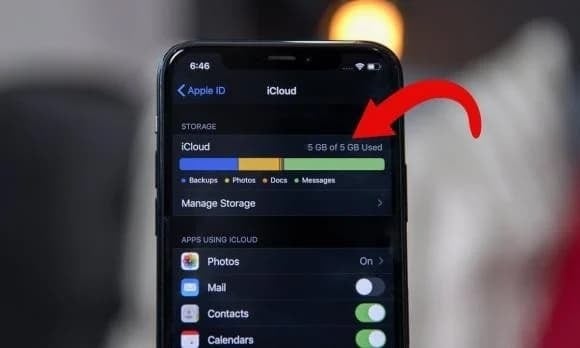
Nếu bạn không sử dụng các tính năng như Wi-Fi, Bluetooth, GPS, NFC, hãy tắt chúng để giảm tải cho bộ nhớ của điện thoại.
Sử dụng phần mềm quản lý bộ nhớ
Ngoài các ứng dụng quản lý bộ nhớ có sẵn trên điện thoại, bạn có thể sử dụng các phần mềm quản lý bộ nhớ từ bên thứ ba để dọn dẹp và tối ưu hóa bộ nhớ một cách tự động và hiệu quả hơn.
Xóa bộ nhớ đệm (Cache)
Bộ nhớ đệm lưu trữ các file dữ liệu tạm thời của các ứng dụng. Xóa các file này thường xuyên để giải phóng không gian bộ nhớ:
Truy cập vào Cài đặt - chọn Ứng dụng - chọn ứng dụng cần xóa bộ nhớ đệm - chọn Lưu trữ - chọn Xóa bộ nhớ đệm.Xóa dữ liệu ứng dụng:Ngoài các file cache, điện thoại còn lưu trữ dữ liệu dài hạn của các ứng dụng như tài khoản, mật khẩu, tin nhắn, lịch sử duyệt web.
Ví dụ: Mở Google Photos - nhấn vào Thư viện - chọn Thùng rác - chọn biểu tượng Thêm (3 chấm) - chọn Dọn sạch thùng rác - chọn Xóa vĩnh viễn.Bằng cách thực hiện các thao tác này, bạn sẽ giúp điện thoại Android của mình hoạt động mượt mà hơn và tiết kiệm được không gian bộ nhớ quý báu.
Xóa dữ liệu được lưu trữ trong ứng dụng
Ngoài các file tạm thời được lưu trữ trong bộ nhớ đệm, điện thoại còn lưu trữ các dữ liệu dài hạn của các ứng dụng như tài khoản, mật khẩu, tin nhắn lưu trữ, lịch sử duyệt web,... Những dữ liệu này quan trọng với người dùng nhưng bạn có thể xóa đi nếu thấy không cần thiết.
Truy cập vào Cài đặt.
Chọn Ứng dụng
Tìm và chọn ứng dụng mà bạn muốn xóa dữ liệu
Chọn Lưu trữ
Chọn Xóa dữ liệu
Xóa các hình ảnh và video trùng lặpTrong quá trình chụp ảnh và quay video, bạn có thể lưu trữ nhiều bản sao của cùng một hình ảnh hoặc video.
Để giảm thiểu dữ liệu không cần thiết
Truy cập vào Thư viện
Chọn hình ảnh hoặc video muốn xóa
Nhấn giữ vào hình ảnh hoặc video đó để chọn
Mở hộp thoại thao tác và chọn Xóa
Xóa vĩnh viễn các tệp trong thùng rác
Để giải phóng bộ nhớ, bạn cần xóa các tập tin đã bị xóa và chuyển vào thùng rác:
Mở ứng dụng Google Photos
Nhấn vào Thư viện
Chọn Thùng rác
Nhấn vào biểu tượng Thêm (3 chấm dọc)
Chọn Dọn sạch thùng rác
Chọn Xóa vĩnh viễn để xóa các tệp tin trong thùng rác một cách triệt để
Bằng cách thực hiện các thao tác trên, bạn sẽ giúp điện thoại Android hoạt động mượt mà hơn và tiết kiệm không gian bộ nhớ hiệu quả.
Cách giải phóng bộ nhớ cho điện thoại Iphone
Để giải phóng dung lượng trên iPhone, bạn có thể thực hiện các bước sau:
1. Ngừng sử dụng My Photo Stream
My Photo Stream là tính năng tự động đồng bộ hình ảnh qua các thiết bị sử dụng iCloud. Nếu bạn không cần thiết, có thể tắt tính năng này để giải phóng dung lượng và tiết kiệm pin:
Vào Cài đặt.Chọn Ảnh.Tắt tính năng Ảnh iCloud.Lưu ý lưu lại mọi hình ảnh cần thiết trước khi tắt My Photo Stream.
2. Xóa các ứng dụng không sử dụng hoặc chiếm dụng dung lượng không cần thiết
Để giải phóng dung lượng một cách đơn giản và tăng tuổi thọ pin:
Xóa các ứng dụng không sử dụng:Vào Cài đặt > Cài đặt chung > Dung lượng & iCloud > Quản lý dung lượng.Chọn các ứng dụng không cần thiết và xóa chúng.

Hãy xóa các ứng dụng không cần thiết trong điện thoại.
3. Xóa các tin nhắn văn bản cũ không cần thiết
Giữ quá nhiều tin nhắn cũ sẽ chiếm dung lượng quan trọng:
Thiết lập tự động xóa tin nhắn cũ:Vào Cài đặt > Tin nhắn > Lưu tin nhắn.Chọn thời gian (ví dụ: 30 ngày hoặc 1 năm) để tự động xóa tin nhắn cũ.
4. Tắt tính năng giữ ảnh gốc khi chụp HDR
Để tiết kiệm dung lượng bộ nhớ sau khi chụp ảnh HDR:
Vào Cài đặt > Ảnh.Chọn tính năng Tối ưu hóa dung lượng iPhone để không giữ lại ảnh gốc.Bằng cách thực hiện các bước này, bạn sẽ giúp iPhone hoạt động mượt mà hơn và tiết kiệm dung lượng bộ nhớ hiệu quả.
5. Xoá bộ nhớ cache của trình duyệt
Khi duyệt web, các trình duyệt sẽ sinh ra các bộ nhớ đệm được gọi là bộ nhớ cache. Chúng thực sự không cần thiết nhưng lại chiếm khá nhiều dung lượng trên iPhone của bạn. Vào Cài đặt > Safari, sau đó chọn Xóa lịch sử và dữ liệu trang web để thực hiện xóa bộ nhớ cache của trình duyệt.
6. Xóa bộ nhớ đệm của ứng dụng
Có thể bạn chưa biết, iPhone vẫn có thể xóa dữ liệu trên các ứng dụng. Các ứng dụng sau khoảng thời gian dài hoạt động sẽ sinh ra khá nhiều rác, gây chiếm một phần lớn dung lượng trên iPhone.
Bước 1. Để xóa bộ nhớ đệm trên ứng dụng, dung lượng khả dụng trên iPhone phải dưới 2MB. Truy cập Cài đặt > Cài đặt chung > Dung lượng iPhone.
Bước 2. Chọn ứng dụng mà bạn muốn quản lý, nhấn Gỡ bỏ ứng dụng. Bạn sẽ phải bất ngờ vì ứng dụng sẽ không được xóa nhưng dung lượng khả dụng tăng thêm.
7. Xóa nhạc trên thiết bị
Các bài hát đã tải về trên Apple Music có thể là nguyên nhân khiến iPhone đầy bộ nhớ. Theo mình, các thiết bị dung lượng hạn hẹp chỉ nên nghe nhạc trực tuyến để tiết kiệm bộ nhớ.
Bước 1. Bạn vào Cài đặt > Nhạc > Tối ưu hóa dung lượng.
Bước 2. Bật Tối ưu hóa dung lượng. Bạn sẽ thấy các mức dung lượng tối thiểu, lựa chọn một mức để Apple Music giới hạn dung lượng lưu trữ cho bạn.




















